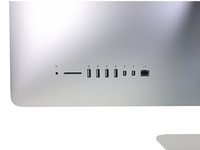Introduction
Remplacez ou mettez à niveau le CPU dans votre iMac 27" fin 2012. N'oubliez pas d'appliquer une nouvelle couche de composé thermique avant de réassembler votre iMac.
Consultez notre tutoriel de pâte thermique fournissant des instructions sur le nettoyage et la préparation des surfaces thermiques et l'application d'une nouvelle couche de composé thermique sur le CPU et le GPU.
Avant de commencer tout travail sur votre iMac, débranchez l'ordinateur et maintenez le bouton de marche enfoncé pendant dix secondes pour décharger les condensateurs du bloc d'alimentation.
Soyez très prudent' et ne touchez pas les fils des condensateurs ou les joints de soudure à découvert derrière le bloc d'alimentation. Manipulez la carte par les bords.
Ce dont vous avez besoin
-
Outil utilisé dans cette étape :iMac Intel 27" Cardboard Service Wedge$4.99
-
Si la charnière n'est pas bloquée, l'iMac sera mal équilibré et vous aurez du mal à le manipuler. Vous pouvez effectuer une réparation en posant l'iMac à l'horizontale, mais ce sera plus rapide et plus facile avec une cale de maintien pour iMac.
-
Si vous utilisez la cale de maintien en carton iFixit, suivez ces instructions pour la monter.
-
-
Outil utilisé dans cette étape :Plastic Cards$2.99
-
Posez l'iMac à l'envers sur une table.
-
En partant de l'angle supérieur droit de l'iMac, insérez une carte en plastique entre l'écran et le châssis.
-
-
-
Insérez les deux cartes près des angles de l'iMac, comme illustré, puis tournez-les délicatement pour élargir l'interstice entre l'écran et le boîtier.
-
Si l'écran et le boîtier restent collés à certains endroits, utilisez l'une des cartes pour découper la mousse adhésive et les séparer.
-
Commencez à soulever le haut de l'écran pour le séparer du châssis.
-
-
-
-
S'il y a un câble ou une nappe sous le ruban adhésif, retirez toujours le ruban en premier.
-
Si la nappe est collée au châssis, utilisez d'abord un iOpener chauffé ou un sèche-cheveux pour ramollir l'adhésif. Vous pouvez ensuite faire glisser un médiator sous la nappe pour la décoller. Ne tirez jamais directement sur les connecteurs délicats.
-
Faites glisser un médiator sous les coussinets en mousse pour les séparer de l'écran et retirez-les délicatement. Vous devrez peut-être utiliser du ruban adhésif double-face pour les rattacher au nouvel écran.
-
-
-
Tirez le câble de données/alimentation SATA vers le haut pour le débrancher du disque dur.
-
-
-
Débranchez la nappe de commande de l'alimentation du bloc d'alimentation.
-
-
-
À l'aide de l'extrémité plate d'une spatule, débranchez le connecteur du câble du ventilateur de sa prise sur la carte mère.
-
-
-
À l'aide de l'extrémité plate d'une spatule, débranchez les quatre connecteurs d'antenne de la carte AirPort/Bluetooth.
-
Gauche
-
Supérieure
-
Supérieure droite
-
Inférieure droite
-
-
-
Lorsque vous remontez votre iMac, faites attention de bien aligner les ports extérieurs E/S. La carte mère peut être mal placée même une fois revissée.
-
Vous pouvez utiliser une clé USB ou un câble ethernet pour vous assurer que la carte mère est bien positionnée lorsque vous la fixez.
-
-
-
Retirez les quatre vis T8 de 7,5 mm derrière la carte graphique sur la carte mère.
-
-
-
Retirez la plaque à ressort derrière le dissipateur thermique de la carte graphique.
-
Soulevez et retirez la plaque de support derrière le dissipateur thermique de la carte graphique. La plaque de support comporte deux bornes qui correspondent aux trous d'alignement dans la carte mère.
-
-
-
Insérez l'extrémité plate d'un spudger entre la CPU et le dissipateur thermique.
-
Faites délicatement levier sur le processeur en tournoyant légèrement le spudger.
-
Retirez le CPU du dissipateur thermique. Veillez à ne pas toucher les contacts.
-
-
-
Remettez en place la plaque de support sur la carte mère et maintenez-la en place pendant que vous retournez la carte afin que le côté avec le socket du CPU soit orienté vers le haut.
-
-
-
Avant d'installer le dissipateur thermique, consultez notre tutoriel sur l'application de pâte thermique pour obtenir des instructions sur le nettoyage et la préparation des surfaces thermiques et sur l'application d'une nouvelle couche de composé thermique sur les puces CPU et GPU.
-
Pour les puces VRAM entourant le GPU, installez des freins thermiques ou une pâte thermique épaisse telle que K5-PRO, plutôt qu'une pâte thermique ordinaire.
-
Le processeur
-
Le GPU
-
Les puces VRAM
-
Les plaques du dissipateur thermique
-
-
-
Alignez les trous de la section CPU du dissipateur thermique avec les broches de la plaque de support.
-
Posez le dissipateur thermique directement sur les puces CPU, GPU et VRAM.
-
-
-
Placez la plaque à ressort sur la plaque de support.
-
Vissez délicatement l'une des vis du dissipateur thermique du CPU légèrement dans le dissipateur thermique, de sorte que seuls quelques filets soient engagés.
-
Appuyez sur la plaque à ressort, du côté opposé de l'endroit où vous venez d'installer une vis.
-
Tout en appuyant sur ce coin, vissez une autre vis dans ce coin du dissipateur thermique, en la serrant à nouveau jusqu'à ce que quelques filets soient engagés.
-
-
-
Répétez le processus en appuyant sur la plaque à ressort et en vissant légèrement les vis pour installer les deux vis restantes du dissipateur thermique.
-
Serrez les vis un peu à la fois dans le même ordre que vous les avez installées - dans un motif en "X" en commençant par un coin, puis le coin opposé.
-
Pour remonter votre appareil, suivez ces instructions en sens inverse et utilisez notre tutoriel de remplacement de bandes adhésives pour réinstaller la vitre de l'écran.
Déposez vos déchets électroniques dans un point de recyclage certifié.
La réparation ne s’est pas déroulée comme prévu ? Consultez nos conseils basiques de diagnostic ou notre Forum pour obtenir de l’aide.
Pour remonter votre appareil, suivez ces instructions en sens inverse et utilisez notre tutoriel de remplacement de bandes adhésives pour réinstaller la vitre de l'écran.
Déposez vos déchets électroniques dans un point de recyclage certifié.
La réparation ne s’est pas déroulée comme prévu ? Consultez nos conseils basiques de diagnostic ou notre Forum pour obtenir de l’aide.
Annulation : je n'ai pas terminé ce tutoriel.
24 autres ont terminé cette réparation.
Merci à ces traducteurs :
100%
Ces traducteurs nous aident réparer le monde ! Vous voulez contribuer ?
Commencez à traduire ›
12 commentaires
i am glad i have found this guide. Thank you so much for this guide. But i wonder if i want to upgrade my cpu with i7, which i7 model should i upgrade? And after reassembly do we need to make any setups on osx?
And finally; how we can re-attache the screen? Do we need some kind of glue or what?
hi, does anybody know if the graphics card can be upgraded on imac 27" 2012 (emc no: 2546) ?
No not possible… the GPU is soldered to the PCB…. you can only upgrade by sourcing a new motherboard with a better GPU (and you might as well add a new CPU to that as well….